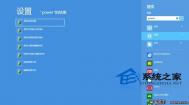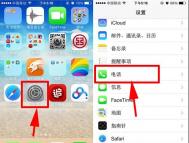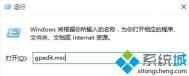Windows8更改搜索设置来清除搜索记录禁用网络搜索等

更改搜索设置的操作方法
1.从屏幕右边缘向中间轻扫,点击设置,然后点击更改电脑设置。或者搜索设置或power 等关键字,选择对应的搜索结果。
(如果使用的是鼠标,则指向屏幕右下角,然后将鼠标指针向上移动,单击设置,然后单击更改电脑设置。)
2.点击或单击搜索和应用,然后点击或单击搜索。
3.更改所需设置。
(本文来源于图老师网站,更多请访问https://m.tulaoshi.com/windowsxitong/)通过更改搜索设置,可以清除搜索历史记录,选择如何与必应共享搜索信息等。另外还可以关闭网络搜索,只查看来自电脑和 OneDrive 的结果。如果你使用移动数据流量上网的话,则可能希望这么做。
Windows8系统IE10如何显示密码
各位应该都和图老师小编一样有过由于输错1个字符而把所有的密码全部删掉的经历吧,假如密码短还好,但若长密码就无解了,是不是觉得很憋得慌,别急,下面图老师小编告诉你个小经验,你只需要下载一个Windows 8,然后在里面安装IE10,立马就能解决这问题,windows 8系统中的IE10可以让密码重现,当你tulaoshi发觉输错密码,左击一下输入框右侧的可视按钮即可显示刚刚输入的全部密码,方便你逐字修改错误字符,无需再将所有密码删除重复输入,省时又省力。虽然Windows 7系统中也支持安装IE10,不过该版本IE10不支持密码可视的功能。


一旦把左键松开,密码又会被还原至隐藏状态。如不想让可视按钮出现,可在输入完毕后,左键单击密码输入窗口以外的任意位置,该可视按钮即会消失,需要刷新页面之后才会出现。
Windows8开始屏幕取消固定应用不让m.tulaoshi.com其出现在开始屏幕上

如果你确定不再需要某个磁贴继续位于开始屏幕中,则可以从开始屏幕取消固定该磁贴。 取消固定应用与卸载应用不同 如果你从开始屏幕取消固定某个应用,该应用在你搜索它时仍会出现,并且当你需要再次查找它时,它仍将出现在应用视图中。
操作方法
1.在开始屏幕上,长按或右键单击要取消固定的磁贴。
你可以选择多个磁贴并一次性取消固定它们。 要清除选择,请在开始屏幕或应用视图中,点击或单击屏幕上的空白区域,或者点击或单击自定义。
2.点击或单击从‘开始’屏幕取消固定。
(本文来源于图老师网站,更多请访问https://m.tulaoshi.com/windowsxitong/)系统将从开始屏幕中移除你所选择的应用,但这些应用在你搜索它们时仍将出现在应用视图中。